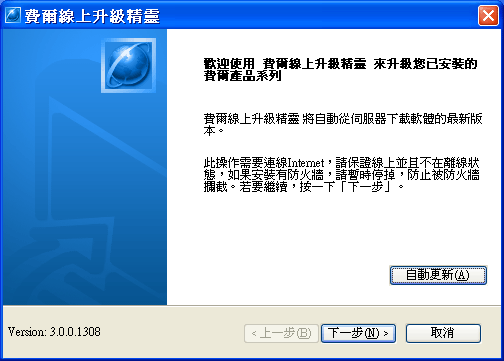
由於線上升級需要連線網際網路,所以在進行線上前需要首先將您的電腦連線到網際網路。如果您的電腦中安裝有防火牆,則需要開放本程式 Filup.exe,或暫時停掉防火牆。並且需要檢查您的 IE 是否工作在「離線狀態」,如果是,需要停掉它,因為離線狀態會導致無法連線網路。
另外,本軟體支援自動更新,請參考 如何自動更新。
如何線上升級
當費爾系列軟體有新版本發佈時,可以使用線上升級進行更新,而不再需要重新安裝。您可以按照以下步驟執行線上升級:
1、開啟 費爾線上升級精靈。步驟為:程式集 -> 程式 -> 費爾安全實驗室 -> 費爾線上升級精靈。啟動後將出現以下畫面。
由於線上升級需要連線網際網路,所以在進行線上前需要首先將您的電腦連線到網際網路。如果您的電腦中安裝有防火牆,則需要開放本程式 Filup.exe,或暫時停掉防火牆。並且需要檢查您的 IE 是否工作在「離線狀態」,如果是,需要停掉它,因為離線狀態會導致無法連線網路。
另外,本軟體支援自動更新,請參考 如何自動更新。
在此畫面可以指定要升級的軟體,預設會升級所有軟體,一般情況下不需要做任何選擇,直接按「下一步」即可。有的軟體在這裡被分為「應用程式」和「資料庫」兩個模組,它們需要同時被選擇或不選擇。
注意:如果授權期限顯示已過期則此軟體不能再進行線上升級,需要註冊或者續訂後才能繼續升級。已被撤銷註冊的軟體也不能進行線上升級。
在此畫面可以指定升級伺服器。為了提高昇級速度,我們啟用了多個伺服器,您可以選擇根據所在地區選擇其中的一個。一般可以使用預設設定,當一個不能連線時本程式也會自動嘗試另一個,所以直接按「下一步」即可。
此畫面顯示升級行程。
如果選擇了立即啟動電腦,則在按「完成」後會自動啟動您的電腦。如果選擇了「不」則您可以稍後自己重新啟動電腦。
對於一些升級可能要求必須啟動電腦,這是如果您選擇「不」,則會出現以下畫面,要求您必需重新啟動。
按「立即重新啟動電腦」後將重新啟動,在這之前,您需要首先儲存所有正在進行的工作,以免遺失數據。
當您遇到不理解或無法解決的問題時請傳送 E-mail 到 filsoft@filseclab.com 尋求更進一步的求助。
相關主旨